В iOS 11 была введена новая функция для клавиатуры — режим ручной печати. Эта опция позволяет немного уменьшить клавиатуру и переместить ее на выбранный край экрана, так что ее легче писать одной рукой, например, во время прогулки. Как его использовать?

Написание одной руки на современных смартфонах может вызвать некоторые проблемы. Мобильные устройства оснащены все более крупными дисплеями с диагональю более 5 дюймов, которые сложнее обрабатывать одной рукой, чем более старые модели с 4-дюймовыми дисплеями или меньше. Естественно, это также увеличивает трудность написания одной рукой (большим пальцем) на все больших дисплеях.
Производители смартфонов Android уже давно внедрили в свои устройства особый способ записи одной рукой, благодаря чему клавиатура (или вся фотография) была сжата и привлечена к одному краю. В iOS 11 Apple представила аналогичную функцию для клавиатуры iPhone. Теперь вы можете очень быстро начать ввод текста, что значительно облегчает ввод текста при использовании только большого пальца правой или левой руки для нажатия клавиш.
Одноручный режим на iPhone с iOS 11
Эта функция доступна только на устройствах Apple, которые были обновлены до версии iOS 11 или более поздней. Более старые версии iOS не имеют одностороннего режима записи.
Активация этого режима очень проста, и мы можем называть его в любое время, когда клавиатура видна на экране. Перейдите в любое приложение, где вы можете ввести текст (например, сообщения) и коснитесь текстового поля.
Когда клавиатура появляется на экране, теперь этого достаточно коснитесь и удерживайте иконки emoji пальцем. Через некоторое время на экране появится всплывающее меню, в котором вы можете перейти к настройкам клавиатуры, изменить язык и … включить режим ввода одной рукой.
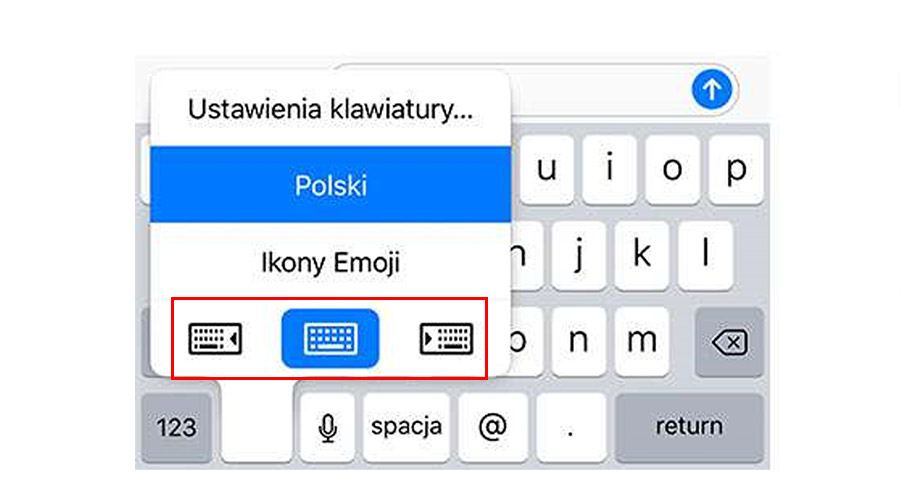
Этот режим отображается в самом низу всплывающего меню в виде значков с миниатюрами клавиатуры. Режим по умолчанию — это средний режим, который отображает клавиатуру на всей ширине экрана. Однако с левой и с правой стороны вы найдете значки, показывающие клавиатуру, притягиваемую к выбранному краю клавиатуры — влево или вправо.
Если вы правы, просто выберите значок в правом нижнем углу. Клавиатура слегка сжимается и будет больше привлекаться к правой стороне экрана. То же самое происходит, когда телефон удерживается в левой руке — затем просто коснитесь значка, который потянет клавиатуру в левый край экрана.
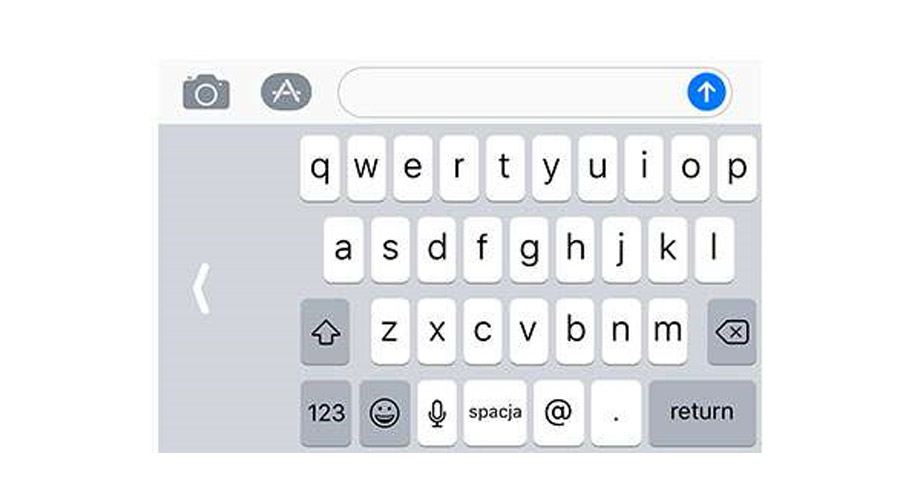
Таким образом, клавиатура немного меньше, и все ее клавиши находятся в пределах досягаемости большого пальца. С этого момента вам больше не придется заставлять большой палец нажимать клавиши на противоположном краю экрана. Вы также можете вернуться в обычный режим в любое время — просто нажмите клавишу Emoji пальцем, а затем выберите значок средней клавиатуры в раскрывающемся меню.






